Come creare modelli di Writer di LibreOffice

I modelli consentono di configurare tutte le impostazioni rilevanti che si desidera applicare ai documenti: impostazioni dei font, margini e tabulazioni, testo di testo standard e così via. Basta aprire il template e salvarlo con un nuovo nome per ottenere un jump start su un nuovo documento.
Se sei un utente della popolare, libera e open source suite di programmi LibreOffice, le probabilità sono buone che tu Lo stai facendo perché non vuoi usare Microsoft Office. Ma la maggior parte delle abilità che potresti aver imparato in Office si tradurranno in LibreOffice, comprese le nozioni di base relative al salvataggio dei file modello nel word processor Writer. I modelli possono farti risparmiare molto tempo se crei una serie di documenti che condividono tratti simili o se desideri semplicemente che tutti i nuovi documenti siano configurati nel modo desiderato.
Per iniziare, apri LibreOffice Writer come normale e creare un nuovo documento. Puoi ordinare quel documento come preferisci, ma ci sono alcune cose principali che vuoi controllare.
Fai prima una ricerca nel menu "Formato". Imposta i caratteri, la formattazione di caratteri e paragrafi, elenchi puntati e numerati e così via.
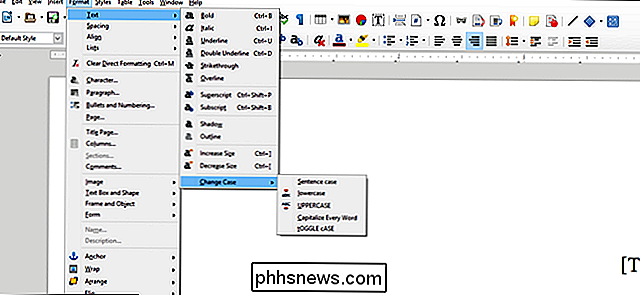
Nel menu "Formato", presta particolare attenzione all'opzione "Pagina": le schede in questo menu controllano quasi tutto ciò che non è specificamente testo.
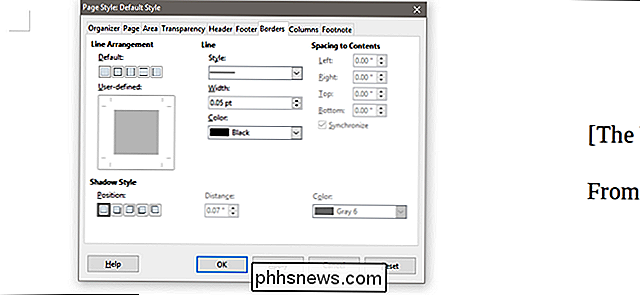
Nel menu "Stili", controlla l'opzione "Stili e formattazione". Qui puoi applicare uno qualsiasi degli stili preconfigurati visualizzati nella finestra di destra o crearne di nuovi facendo clic con il pulsante destro del mouse e quindi selezionando "Nuovo". Fai clic sulle icone "a", rettangolo, pagina ed elenco nella parte superiore di la finestra per cambiare tra caratteri, frame, pagina e stili di lista, rispettivamente. L'applicazione di stili aiuta a garantire che tu e chiunque con cui condividi il documento sia possibile mantenere la formattazione coerente.
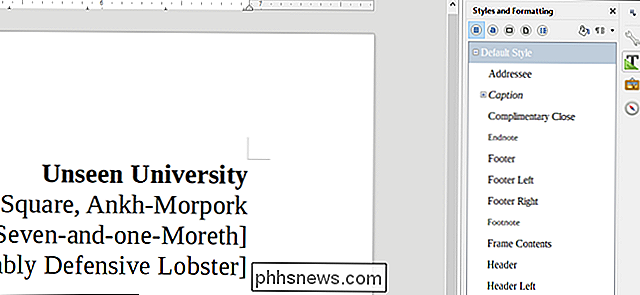
Dopo aver configurato le impostazioni, vai avanti e aggiungi tutti i contenuti standard che desideri sul documento. Questa potrebbe essere una lettera tipo, una tabella, carta intestata o indirizzi o qualsiasi altra cosa che si desidera mostrare in tutti i documenti creati dal modello.
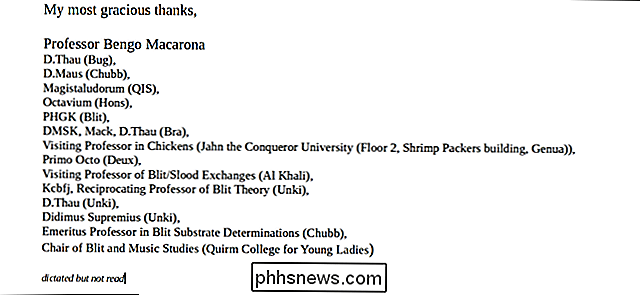
Quando hai finito, apri il menu "File", quindi scegli il comando "Salva come". Nella finestra visualizzata, fai clic sul menu a discesa "Salva come", quindi seleziona l'opzione "Modello documento ODF (.ott) (* .ott)". Tale opzione è specifica se prevedi di rimanere con LibreOffice come editor principale, se vuoi utilizzare il modello con altri processori come Word, seleziona "Modello Microsoft Word 97-2003 (.dot) (*. Dot)."
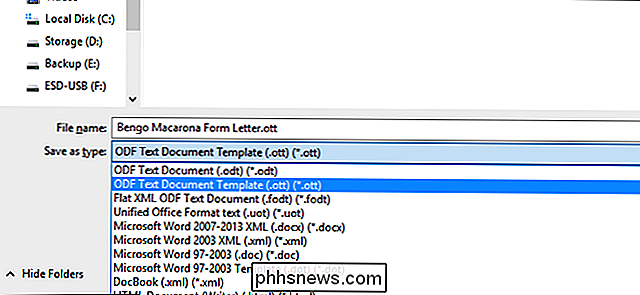
Tutto qui. Ogni volta che desideri creare un nuovo documento usato di frequente che richiede modifiche minori, apri semplicemente il file del modello. Una buona abitudine da prendere è quella di salvare immediatamente il modello vuoto come un nuovo documento standard (.odt, .doc o .docx) in modo da non salvare le nuove informazioni sul file modello con un Ctrl + S incurante .

Come impostare più profili utente su Android
Se condividi un dispositivo Android con altre persone, può essere difficile mantenere l'account separato dal loro. Fortunatamente, Android supporta più profili utente, consentendo agli utenti di condividere dispositivi senza timore di intromettersi gli uni con gli altri. Quali sono i profili utente su Android?

Che cos'è Sling TV e può sostituire l'abbonamento via cavo?
Se hai mai pensato di passare a una sostituzione via cavo in streaming online, hai sicuramente sentito parlare di Sling TV. Ma può essere un po 'di confusione capire se Sling è una buona misura per il tuo stile di vita. Non temere, aspirante taglia-cordone, ti abbiamo coperto. Ecco tutto quello che vuoi sapere su Sling TV.



